AkMicrosoft 365 aplikácia, ako je napríklad Word alebo Excel, nefunguje správne, problém sa niekedy vyrieši jej reštartovaním. Ak to nepomôže, skúste opravu. Po dokončení bude pravdepodobne potrebné reštartovať počítač.
Kroky na prístup k nástroju na opravu sa môžu líšiť v závislosti od operačného systému.
-
Kliknite pravým tlačidlom myši na tlačidlo Štart


-
Vyberte produkt balíka Microsoft Office, ktorý chcete opraviť, a vyberte položku Upraviť.
Poznámka: Tým sa opraví celý balík Office aj napriek tomu, že potrebujete opraviť len jednu aplikáciu, napríklad Word alebo Excel. Ak máte nainštalovanú samostatnú aplikáciu, môžete ju vyhľadať podľa názvu.
-
V závislosti od typu inštalácie balíka Office (klikni a spusti alebo MSI) sa zobrazia nasledujúce možnosti, ako pokračovať v oprave.
Tip: Klikni a spube je najbežnejším typom inštalácie.
Postupujte podľa krokov pre svoj typ inštalácie:
Klikni a spusti
V okne Ako sa majú opraviť programy balíka Office? vyberte položku Online oprava > Opraviť, aby ste zabezpečili opravu všetkých programov. (K dispozícii je aj rýchlejšia možnosť Rýchla oprava, no v rámci nej sa zisťujú a následne nahrádzajú len poškodené súbory.)
Inštalátor MSI
V časti Zmeniť inštaláciu vyberte položku Opraviť a potom kliknite na položku Pokračovať.
-
Postupom podľa pokynov na obrazovke dokončite opravu.
-
Kliknite pravým tlačidlom myši na tlačidlo Štart (v ľavom dolnom rohu) a v kontextovej ponuke vyberte položku Nainštalované aplikácie.
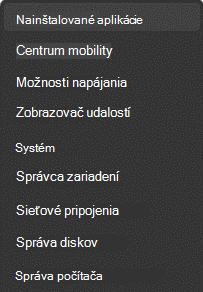
-
Vyberte produkt balíka Microsoft Office, ktorý chcete opraviť, kliknite na tri bodky a vyberte položku Upraviť.
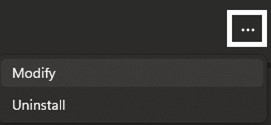
Poznámka: Tým sa opraví celý balík Office aj napriek tomu, že potrebujete opraviť len jednu aplikáciu, napríklad Word alebo Excel. Ak máte nainštalovanú samostatnú aplikáciu, môžete ju vyhľadať podľa názvu.
-
V závislosti od typu inštalácie balíka Office (Klikni a spusti alebo MSI) sa zobrazia nasledujúce možnosti, ako pokračovať v oprave. Postupujte podľa pokynov pre váš typ inštalácie.
-
Klikni a spusti
V okne Ako chcete opraviť programy balíka Office , vyberte položku Online oprava > Opraviť a skontrolujte, či je všetko opravené. (K dispozícii je aj rýchlejšia možnosť Rýchla oprava, no v rámci nej sa zisťujú a následne nahrádzajú len poškodené súbory.)
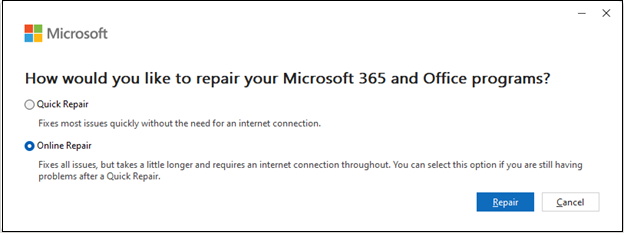
-
Inštalátor MSI
V okne Zmeniť inštaláciu vyberte položku Opraviť a potom kliknite na tlačidlo Pokračovať.
-
-
Postupom podľa pokynov na obrazovke dokončite opravu.











